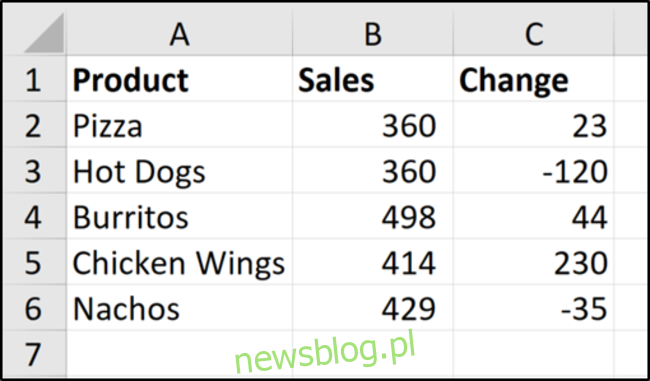Utwórz dynamiczne etykiety wykresów w programie Microsoft Excel, łącząc je z wartościami komórek. Gdy dane się zmieniają, etykiety wykresów są automatycznie aktualizowane. W tym artykule omówimy, jak sprawić, by tytuł wykresu i etykiety danych wykresu były dynamiczne.
Poniżej mamy przykładowe dane ze sprzedażą produktów i różnicą w sprzedaży z ostatniego miesiąca.
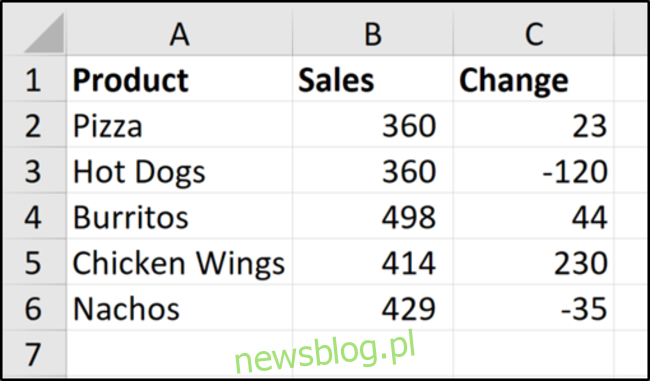
Chcemy sporządzić wykres wartości sprzedaży i użyć wartości zmian dla etykiet danych.
Użyj wartości komórek dla etykiet danych wykresu
Wybierz zakres A1: B6 i kliknij Wstaw> Wstaw kolumnę lub wykres słupkowy> Kolumna grupowana.
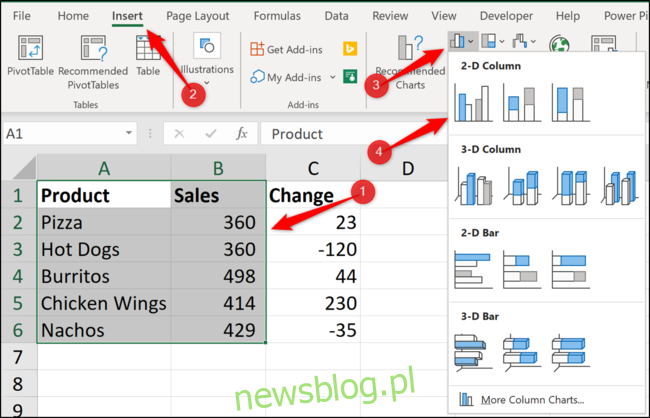
Pojawi się wykres kolumnowy. Chcemy dodać etykiety danych, aby pokazać zmianę wartości każdego produktu w porównaniu z ostatnim miesiącem.
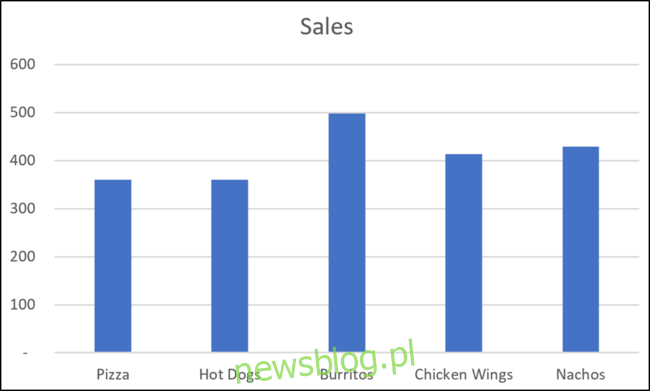
Zaznacz wykres, wybierz opcję „Elementy wykresu”, kliknij strzałkę „Etykiety danych”, a następnie „Więcej opcji”.
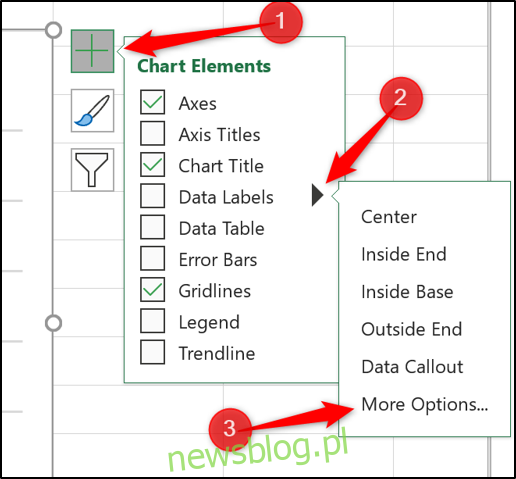
Odznacz pole „Wartość” i zaznacz pole „Wartość z komórek”.
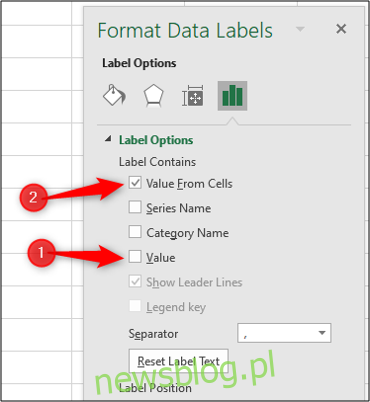
Wybierz komórki C2: C6, które mają być użyte dla zakresu etykiet danych, a następnie kliknij przycisk „OK”.
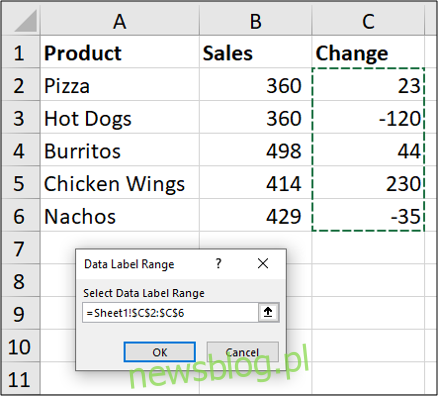
Wartości z tych komórek są teraz używane w etykietach danych wykresu. Jeśli te wartości komórek zmienią się, etykiety wykresów zostaną automatycznie zaktualizowane.
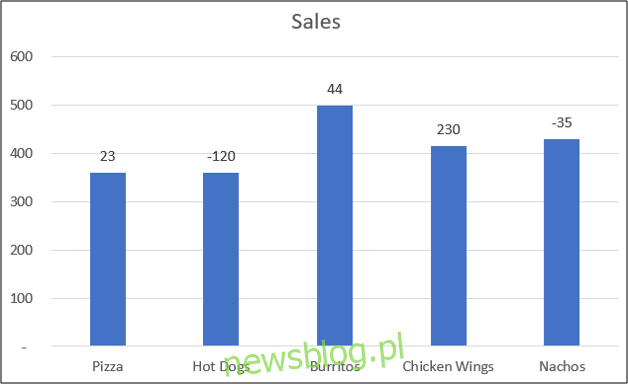
Połącz tytuł wykresu z wartością komórki
Oprócz etykiet danych chcemy połączyć tytuł wykresu z wartością komórki, aby uzyskać coś bardziej kreatywnego i dynamicznego. Zaczniemy od stworzenia użytecznego tytułu wykresu w komórce. Chcemy pokazać całkowitą sprzedaż w tytule wykresu.
W komórce E2 wprowadź następującą formułę:
="Monthly Sales Total - "&TEXT(SUM(B2:B6),"0,###")
Ta formuła tworzy przydatny tytuł, który łączy tekst „Miesięczna sprzedaż ogółem -” z sumą wartości B2: B6.
Funkcja TEKST służy do formatowania liczby za pomocą separatora tysięcy.

Musimy teraz połączyć tytuł wykresu z komórką E2, aby użyć utworzonego przez nas tekstu.
Kliknij tytuł wykresu, wprowadź = na pasku formuły, a następnie kliknij komórkę E2. Stamtąd naciśnij klawisz Enter.
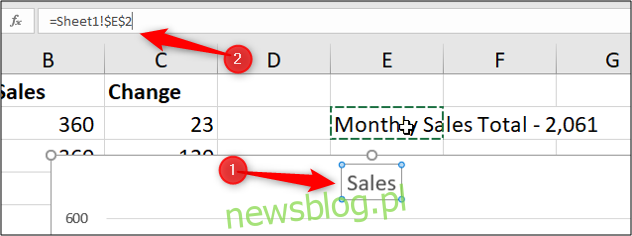
Wartość z komórki E2 jest używana w tytule wykresu.
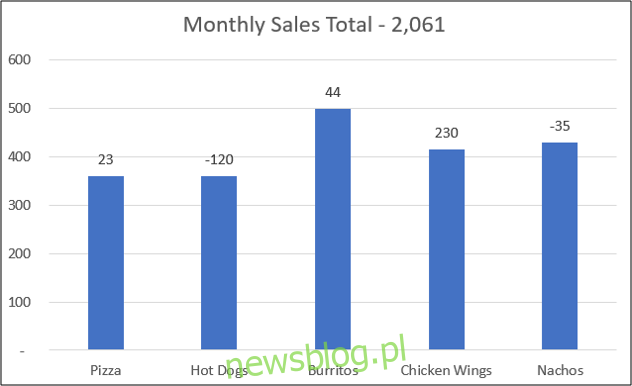
Jeśli wartości w zakresie danych ulegną zmianie, nasze etykiety danych i tytuł wykresu zostaną zaktualizowane, aby odzwierciedlić to na wykresie.
Używanie kreatywnych i dynamicznych etykiet do wykresów, opierając je na wartościach komórek, przeniesie Twoje wykresy poza standardowe wykresy tworzone przez innych w programie Excel.